通过关键字搜索知识库
-
如何开始 LABCOLLECTOR
- 如何 LabCollector 界面是什么样的?
- 模块通常是什么样子的?
- 如何设置存储 LabCollector?
- 中的字段是什么 LabCollector?
- 记录在什么地方 LabCollector 以及如何创建它们?
- 如何开始使用抗体模块?
- 如何开始化学结构模块?
- 如何开始使用文档模块?
- 如何开始使用电子实验室笔记本(ELN)?
- 如何开始装备模块?
- 如何开始使用质粒模块?
- 如何开始使用入门模块?
- 如何开始使用试剂和耗材模块?
- 如何开始使用示例模块?
- 如何开始使用序列模块?
- 如何开始使用菌株和细胞模块?
- 如何使用网络研讨会插件?
- 如何批量更新已存储的记录?
- 使用方法 LabCollector 用于 COVID-19 测试?
- 显示所有文章 (4) 收起文章
-
安装
-
- Apache 服务器/Web 服务器无法在 Windows 10 上运行
- 手动清理apache日志以提高速度。
- 手动清理日志以提高速度。
- 日志中的错误:AH00052:子进程 pid 3461 退出信号分段错误 (11)
- 错误:警告:mysql_connect():客户端不支持服务器请求的身份验证协议(...)
- 升级到Java 7U51+后如何使Java小程序再次工作?
- 如何恢复被覆盖的文档
- 我收到消息“无法连接到 mySQL 服务器。找不到此实验室帐户的数据库”。我能做些什么?
- My LabCollector 或附加组件非常慢。为什么以及如何解决它?
- “字段列表”中的未知列“auto_name_mode”:当我想要调整现有记录、创建新记录或导入数据时,会发生错误。我能做些什么?
- 网址问题
- 当我添加记录或任何值时,我收到以下消息:“整数值不正确:第 1 行的列‘计数’”
-
一般
- 什么是 LabCollector?
- 如何安装 LabCollector?在哪里可以找到 install.exe 文件?
- 系统要求 - 托管选项(法语/英语)
- 远程托管版本如何工作?
- 我可以用吗 LabCollector 在一台计算机上?我可以将其安装在网络服务器上吗?
- 如果我购买一份许可证,我是否需要为实验室网络中的其他计算机购买额外的许可证?
- 客户区教程
- LabCollector SUPPORT
- FDA 对软件遵守 GxP 指南有哪些要求?
- 我需要购买所有模块吗?我可以只使用引物模块吗?
- 图标含义 (EN/FR) V.6.0
- 图标含义(EN/FR)
- 我如何搜索 LabCollector?
- 我可以查看/列出模块中的所有记录吗?
- 如何打印记录?
- 如何向 LabColletor v6.0 添加面板?
- 如何创建带有存储的管子并标记其用途? (v6.0)
- 如何创建和设置管道警报? (v6.0)
- 标签网络打印机和卷筒类型
- 显示所有文章 (4) 收起文章
-
基本特征
-
课程结构
-
- 文章即将推出
-
- 文章即将推出
-
- 文章即将推出
-
- 文章即将推出
-
附件
-
- 如何开始使用 LSM?
- LSM 使用指南 – 从工作请求到结果报告
- 测试 LSM API
- 在您的网站中插入 LSMremote 应用程序
- 如何使用 LSM 进行亲子/亲属关系基因测试?
- HL7简介以及如何在LSM中使用它
- LSM 工作列表图标 - 它们是什么意思?
- LSM:如何按专业对测试结果进行分组?
- LSM 中的批次样品链接用于质量控制
-
- LSMRemote (v6.0) 注册、登录和其他选项
- LSMRemote 安装步骤&集成到网站中? (v4.0)
- LSM远程可配置选项 (v4.0)
- 如何配置新字段、在 LSMRemote 中提交作业并在 LSM 中查看它?
- 如何在LSMRemote中搜索?
- 如何使用 LSMRemote 创建用于患者/客户访问报告的令牌?
- 如何生成带有集成标签的CoC Manifest?
- 如何在 LSMRemote 中打印和跟踪多个报告/CoC?
- 患者预注册配置和 LSMRemote 门户连接
- 如何从 LSMRemote 门户进行职位预注册?
- 如何在 LSMRemote 中集成约会安排?
- 如何使用 php 文件或在 LSMRemote 中启用soap.dll 扩展 LabCollector 服务器管理器(Windows)?
- 如何使用 LSMRemote 导入作业?
- 如何在 LSMRemote 中配置套件并激活它?
- 如何使用LSMRemote批量打印条码?
- 如何在Linux上使用php文件启用LSMRemote中的soap.dll扩展?
- 显示所有文章 (1) 收起文章
-
-
移动应用程序
-
积分
-
API
-
工具
-
实用程序/中间件
-
染印
- 如何配置打印机 LabCollector?
- 如何连接USB打印机 LabCollector?
- 兼容的标签打印机
- 标签网络打印机和卷筒类型
- 条码标签生成和打印
- 如何打印条形码标签?
- 如何打印箱图?
- 如何打印记录?
- 如何打印风险和安全数据信息?
- 如何打印存储记录
- 如何在HTTPS环境下打印标签?
- 如何最佳配置您的 PDA N5000 LabCollector 使用
- 如何配置我的条码扫描仪 AGB-SC1 CCD?
- 如何配置我的条码扫描仪 HR200C?
- 如何配置 FluidX 以支持 ScanServer?
- 条码打印机连接超时
- AGB-W8X条码扫描手册
- 如何设置您的打印机和标签?
- 显示所有文章 (3) 收起文章
-
储存
-
合规性
-
客户服务
-
设置
-
本月新知识库
-
录制的演示文稿
概要:
样品接收插件可以连接到LSM(实验室服务管理)插件。这样可以轻松管理、链接传入样本并将其分配给样本中的特定作业。
要将样本接收连接到 LSM 插件,您可以按照以下步骤操作。
1.添加项目
- A. 常规设置
- B. 命名约定
- C. 数据映射
- D. LSM(将样本接收链接到LSM)
- E. 附加 API
- F. 其他验证
![]()
1.添加项目
- 1. 要添加项目,请转到 样品接收附加组件 -> 设置
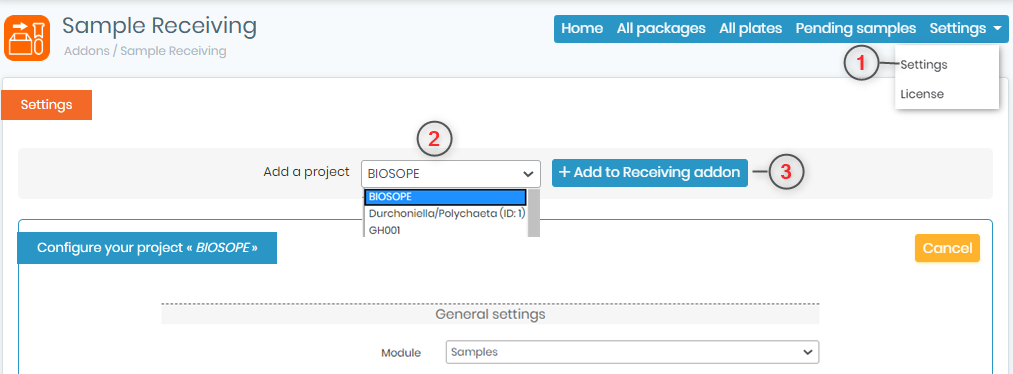
- 2. 您可以添加项目代码并将其添加到接收插件中。您可以通过访问来管理项目代码 工具 -> 管理项目代码。
- 3. 单击“配置”按钮后,您将看到以下页面。
*每个项目代码都可以有自己的配置设置。
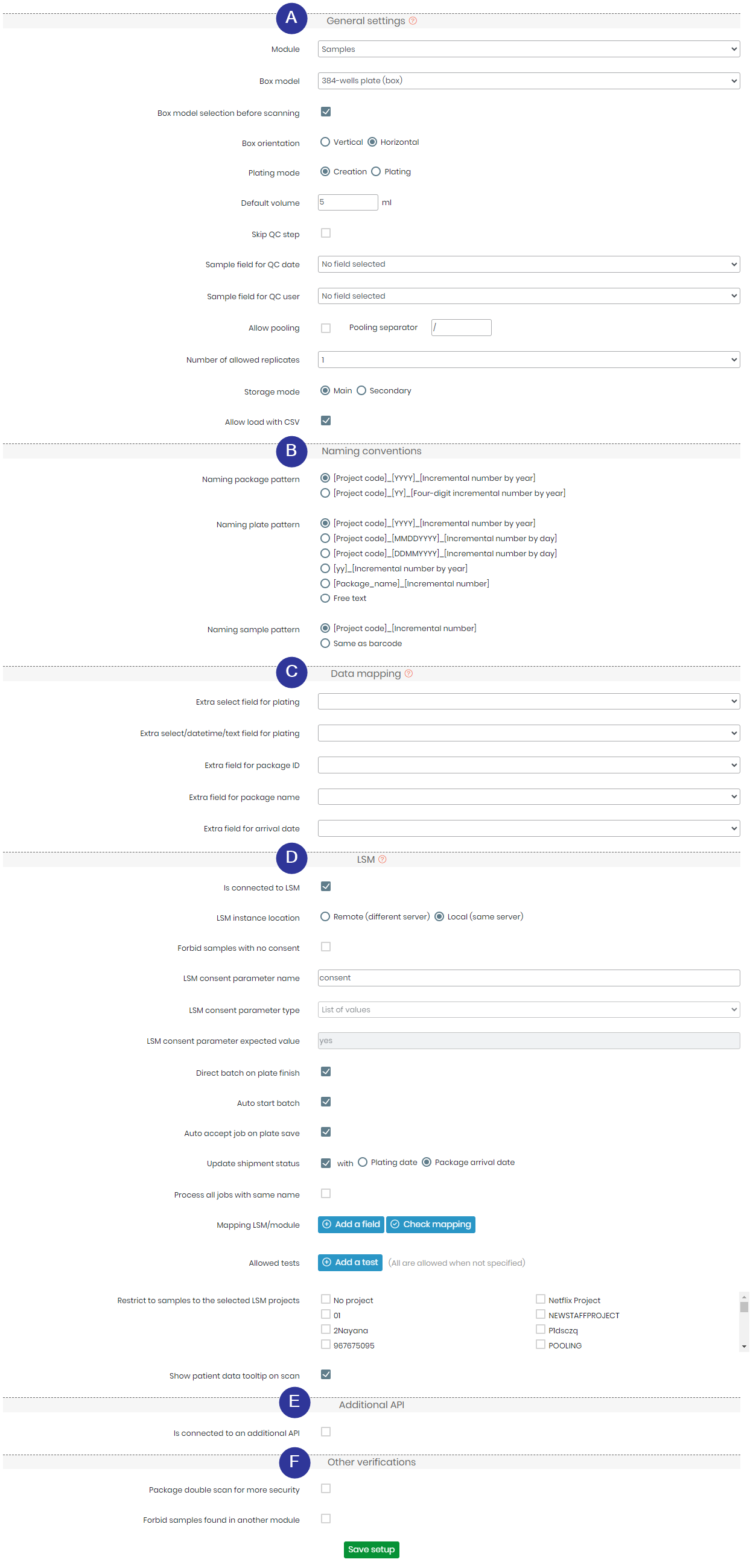
-
A. 一般设置
– 您可以添加连接到样品接收附加组件的模块。
*除了“示例”模块之外,您还可以添加任何其他自定义模块。
– 您可以从下拉列表中选择适合您的板的盒子型号。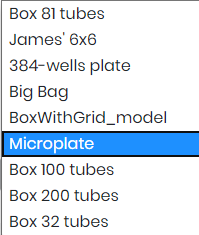
– 您可以选择框的方向。假设如果盒子是一个矩形,那么对齐将帮助您标记盒子的方向。
- 模式让您可以创建一个盒子或将其电镀。- 创建: 这会将样品添加到板中,并在样品模块或自定义模块中创建样品记录。
- 电镀: 这只会将样品添加到板中,而不会将样品记录添加到任何模块。
– 默认体积可帮助您选择样品或板的体积。
– 您可以选择跳过QC步骤,为QC日期和用户选择相应的示例字段。
– 您还可以选择允许池化并选择您需要的池化分隔符。
– 您可以选择允许的重复次数和相应的存储模式(主要或次要)。
-
B. 命名约定
– 您可以选择在您选择的模块中如何命名您的包装、板和样品图案。
– 这将有助于保持所有板数据的组织和统一。 - 您可以在配置设置期间选择的模块中查看这些示例。
- *检查我们的知识库 如何自动存储模块中接收样本的样本。
-
C. 数据映射
– 当您制作板时,您可以选择为板、包装 ID 或样品的到达日期命名额外的字段。
– 此处命名的选项将在电镀过程中出现。
– 您可以单击小 图标查看帮助部分,如下图:
图标查看帮助部分,如下图:
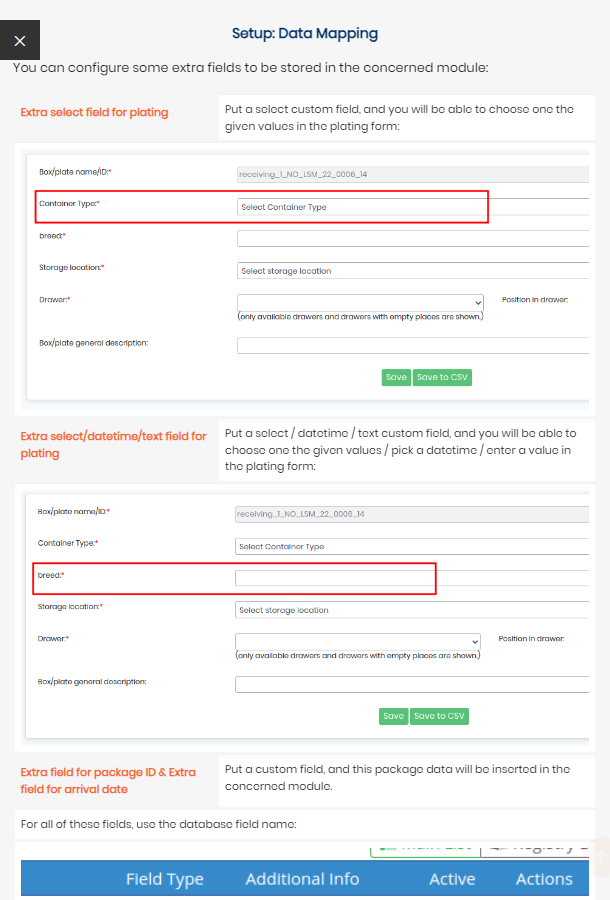
-
D. LSM(将样本接收链接到LSM)
– 您可以选择样品释放附加组件是否链接/连接到 LSM,这些选项将可见。
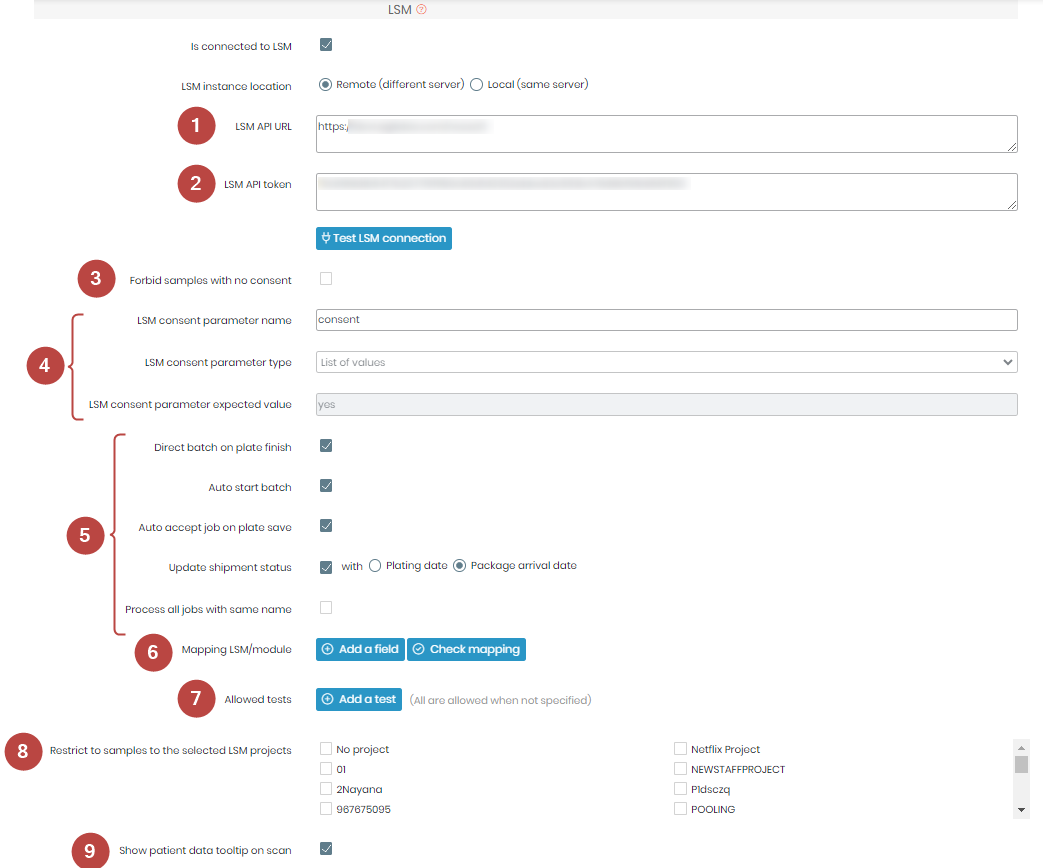
–1. 您需要在此处输入 LSM URL。这将是您登录时看到的 URL LabCollector。例如,https://您的实验室实例 URL
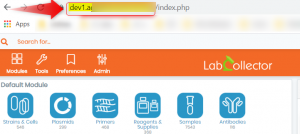
*您的 URL 将特定于您的在线实例。它可能与图像中显示的不同。重要的部分是复制第二个“/”符号之前的所有内容。
–2。 API 令牌是从您的 LabCollector 网站见上图。去 ADMIN ->其他 -> 设置 -> 网络服务 API
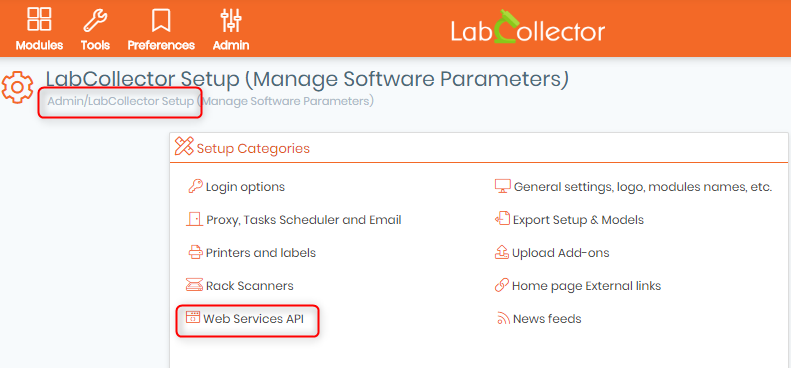
– 当您单击网络服务选项时,您将看到以下页面。
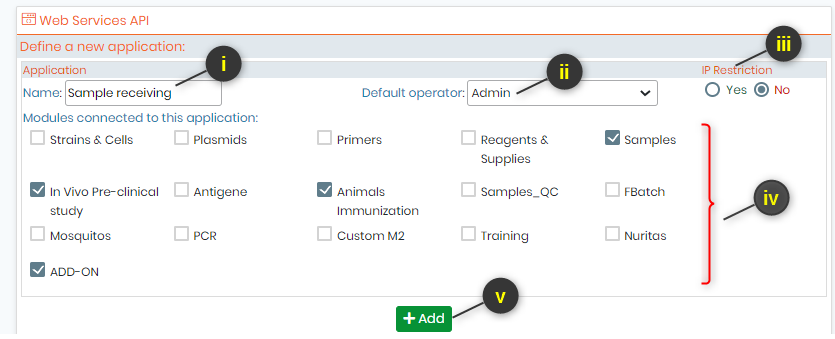
– i. 您可以根据需要命名新的 API。这里我们将其命名为示例接收,因为它将连接到附加组件。
– II。 如果需要,您可以添加该附加组件的操作员。您也可以将其保留为空。
– III。 IP 限制可供您选择是否要限制或授予对某些 IP 的访问权限。要管理 IP,您可以访问 ADMIN -> 用户和员工->管理授权 IP。 如果您选择yes并保存API设置,它会要求您添加下面第5点图中的IP。

– IV。 您可以选择应用程序,即您想要连接的模块。 (* 只能选择样本和自定义模块来连接样本接收插件)。在上图中,除了示例之外选择的模块都是自定义模块。当您要将示例接收插件连接到 LSM 插件时,您还需要选择插件选项。
– v. 选择选项后,您可以单击“添加”选项。

– 添加后,在下面的列表中,您将看到使用特定令牌创建的 API。您可以复制并粘贴它 在接收附加组件的示例中 设置,LSM 令牌选项。
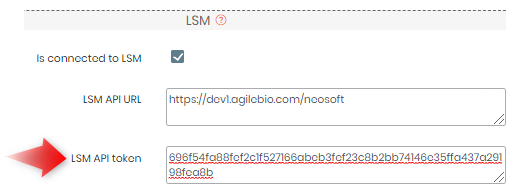
– 3.您可以在未经同意的情况下禁止提供样品。这意味着有时患者不同意对他们的样本进行测试。在这种情况下,您可以检查这些选项。未经同意的样品将不纳入测试。
– 4.当您获得同意后,您还可以添加同意参数名称。
* 首先需要添加这个参数 LSM ->ADMIN ->喜好->参数。
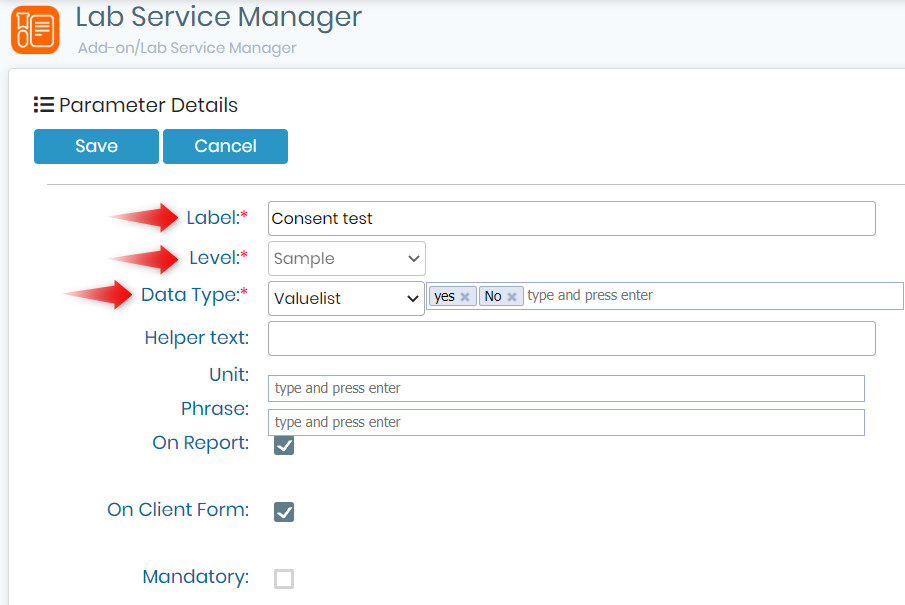
“Label”名称是您在接收 LSM 选项的示例中输入的名称。
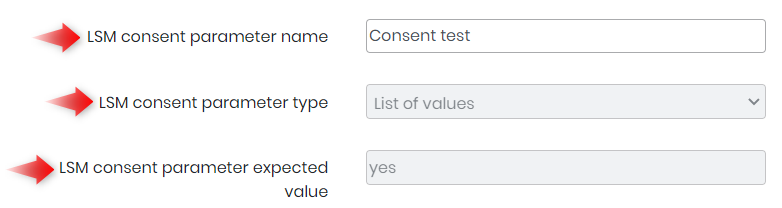
– 5. 在此部分中,您有多个自定义选项,例如:
- 自动启动批次: 启用此选项意味着收到样品后,将自动启动新批次,无需人工干预。这简化了该过程并减少了手动批量启动的需要。
- 直接批处理板材: 激活此选项后,完成将样品添加到板的过程将直接创建一个新批次。这对于维持连续的工作流程而无需额外的步骤特别有用。
- 自动接受板保存作业: 当保存印版时,此功能会自动接受与印版相关的作业。它确保工作与收到的样品无缝集成。
- 更新发货状态: 当使用电镀日期或包裹到达日期处理样品时,此选项允许样品接收插件自动更新发货状态。
- 处理具有相同名称的所有作业: 当多个作业共享相同的名称或标识符时,激活此选项可确保所有作业一起处理。这在不同样本属于同一项目或研究的情况下非常有用。
– 6. 映射模块/LSM选项可帮助您连接“字段”(LSM -> ADMIN -> 喜好 -> 试验) 在您在步骤中选择的模块中 A. 常规设置。
-
- 此映射的目标是能够自动填充样本模块中这些字段的数据(这些数据已存在于 LSM 中)。
- 因此,请注意所有字段都以相同的格式存在于两个地方 -> LSM 和样本接收。
- 这些字段只是 LSM 中样本级别存在的自定义字段。
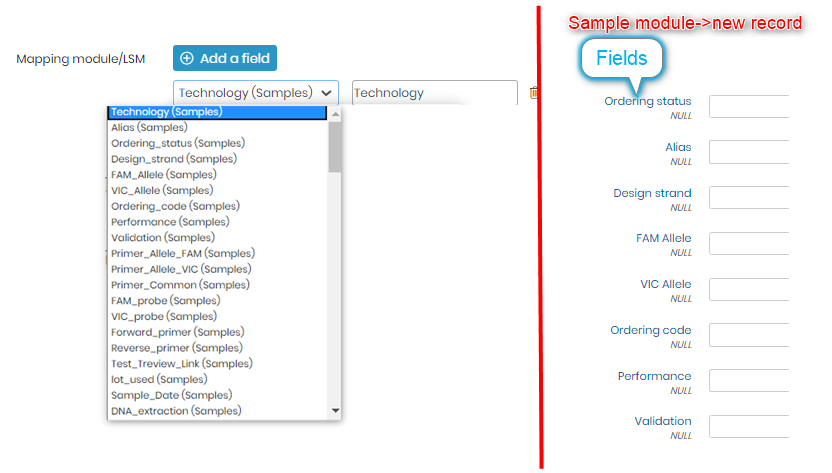
– 7.允许的测试选项允许您添加想要对样本执行的测试。一般来说,LSM 中会创建很多测试 (LSM -> ADMIN -> 喜好-> 测试) 用于不同的目的或项目。因此,此选项将为您提供从 LSM 中创建的所有测试中进行选择的规范。
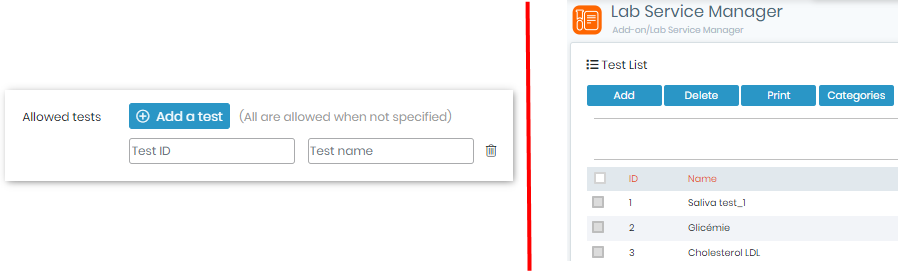
– 8. 您可以使用此功能来限制将收到的样本分配给特定的 LSM 项目。当您想要确保样本仅与您选择的项目相关联时,这非常有价值。
– 9. 启用“扫描时显示患者数据工具提示”选项可以在扫描样本时显示患者相关信息。此功能在临床或医疗环境中特别有用,因为患者数据对于样本识别和跟踪至关重要。
激活此选项后,扫描样本将触发相关患者数据的显示,例如患者姓名、ID 和其他重要信息。
通过在扫描时显示患者数据工具提示,实验室人员可以轻松验证他们是否正在使用正确的样本,并且所有必要的患者信息是否随时可用。这有助于实验室内高效且无差错的样品管理。
-
E. 附加 API
- 此选项用于将示例接收连接到更个人化的 API,例如在 API 开发人员的帮助下。当您单击检查此选项时,您将看到出现添加外部 API URL 和 API 标头的框。
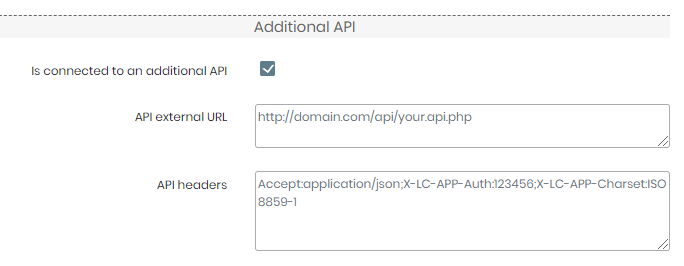
F. 其他验证
– 它使您可以选择双重扫描样品包以获得更高的安全性。
– 您可以“禁止”或“允许”在另一个模块中找到的样本。
相关话题:
- 检查我们的知识库 如何在 LSM 中添加作业。
- 请查看我们的知识库 如何在示例接收附加组件中创建和处理包。
- 了解更多关于 如何自动存储模块中接收样本的样本。
- 阅读我们的知识库 板材的加工方法
- 了解更多关于 如何从“样本接收”连接并发送样本以在“LSM”中进行测试。



